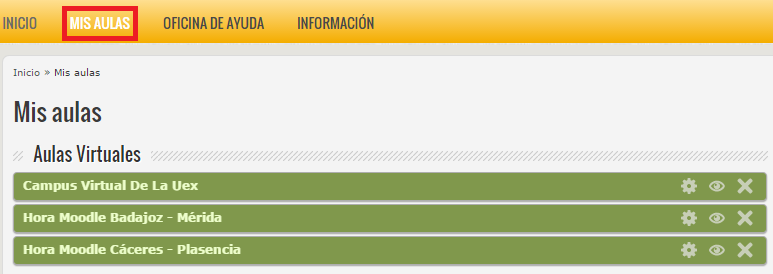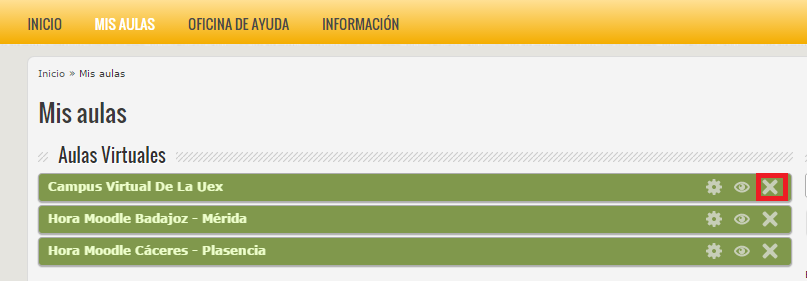Diferencia entre revisiones de «Eliminar una asignatura»
Ir a la navegación
Ir a la búsqueda
(Página creada con «Para eliminar una asignatura debe ir a la sección ''Mis aulas'': <div style="text-align:center;">800px</div> Y hacer clic en el tercer...») |
Sin resumen de edición |
||
| (No se muestran 7 ediciones intermedias de 4 usuarios) | |||
| Línea 1: | Línea 1: | ||
'''[https://youtu.be/A8YiQwLOFMk '''VÍDEO TUTORIAL''' A través de este link puedes ver el vídeo tutorial que hemos realizado para usted.]''' | |||
<p align=center><youtube>/A8YiQwLOFMk </youtube></p> | |||
*Para eliminar un Aula Virtual, será necesario ir a la sección '''Mis aulas''': | |||
<div style="text-align:center;">[[Archivo:Mis_aulas_dos_nuevo.PNG]]</div> | |||
*Finalmente, haremos clic en el tercer icono de la columna de ''Operaciones'' que aparece a la derecha del nombre de cada asignatura, con '''forma de X''' | |||
<div style="text-align:center;">[[Archivo:Eliminar asignatura nuevo.PNG]]</div> | |||
[https://campusvirtual.unex.es/docs/index.php?title=Lo_que_debe_saber_el_profesorado Página Principal] | |||
Revisión actual - 08:03 13 jul 2018
VÍDEO TUTORIAL A través de este link puedes ver el vídeo tutorial que hemos realizado para usted.
- Para eliminar un Aula Virtual, será necesario ir a la sección Mis aulas:
- Finalmente, haremos clic en el tercer icono de la columna de Operaciones que aparece a la derecha del nombre de cada asignatura, con forma de X